应用程序发生异常 未知的软件异常解决方法
应用程序发生异常未知的软件异常的解决方法
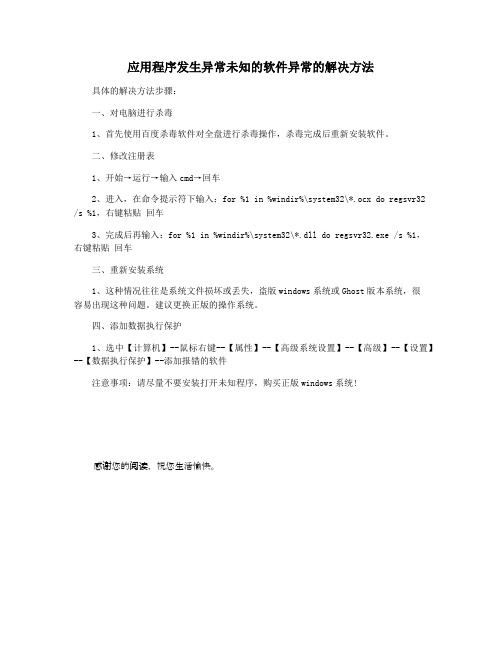
应用程序发生异常未知的软件异常的解决方法具体的解决方法步骤:
一、对电脑进行杀毒
1、首先使用百度杀毒软件对全盘进行杀毒操作,杀毒完成后重新安装软件。
二、修改注册表
1、开始→运行→输入cmd→回车
2、进入,在命令提示符下输入:for %1 in %windir%\system32\*.ocx do regsvr32 /s %1,右键粘贴回车
3、完成后再输入:for %1 in %windir%\system32\*.dll do regsvr32.exe /s %1,
右键粘贴回车
三、重新安装系统
1、这种情况往往是系统文件损坏或丢失,盗版windows系统或Ghost版本系统,很
容易出现这种问题。
建议更换正版的操作系统。
四、添加数据执行保护
1、选中【计算机】--鼠标右键--【属性】--【高级系统设置】--【高级】--【设置】--【数据执行保护】--添加报错的软件
注意事项:请尽量不要安装打开未知程序,购买正版windows系统!
感谢您的阅读,祝您生活愉快。
关于0xC06D007E未知软件异常

关于0xC06D007E未知软件异常简介此错误可能是由软件冲突或系统⽂件损坏引起的。
也有可能应⽤缺少模块。
说明为了排除这个异常,可以先确认:最近是否安装了⼀个新程序吗?Windows的内部版本号和版本是什么?建议您执⾏⼲净的引导。
通过使⽤最少的⼀组驱动程序和启动程序来执⾏⼲净引导以启动Windows。
这有助于消除在Windows中安装程序或更新或运⾏程序时发⽣的软件冲突。
如果是系统⽂件损坏,建议运⾏sfc/scannow命令来修复损坏或丢失的系统⽂件。
异常结构ExceptionAddress: 7588a6e2 (KERNELBASE!RaiseException+0x00000062)ExceptionCode: c06d007eExceptionFlags: 00000000NumberParameters: 1Parameter[0]: 0074cc40---调⽤栈地址0:000> dds 0074cc400074cc40 000000240074cc44 5f1a7860 XXXX!_DELAY_IMPORT_DESCRIPTOR_libcef_dll0074cc48 5f1b1ff0 XXXX!_imp__cef_string_utf16_set0074cc4c 5f17ef00 XXXX!_sz_libcef_dll0074cc50 000000010074cc54 5f1a7a66 XXXX!l ibcef_NULL_THUNK_DATA_DLN+0x60074cc58 000000000074cc5c 000000000074cc60 0000007e0074cc64 5f1a8640 XXXX!l ibcef_NULL_THUNK_DATA_DLN+0xbe00074cc68 000000000074cc6c 000000000074cc70 0074ccac0074cc74 5f105b6a XXXX!_tailMerge_libcef_dll+0xd0074cc78 5f1b2210 XXXX!_hmod__libcef_dll0074cc7c 0074cc400074cc80 0000003f0074cc84 0074ccfc0074cc88 5f0ecf91 XXXX!CefStringTraitsUTF16::from_wstring+0x410074cc8c 0a7915800074cc90 0000003f0074cc94 0074ccfc0074cc98 000000010074cc9c 0a7915800074cca0 0000003f0074cca4 0a7915800074cca8 000000000074ccac 0074ccc80074ccb0 5f0ec8e4 XXXX!CefStringBase<CefStringTraitsUTF16>::FromWString+0x640074ccb4 0074ce100074ccb8 0074ccfc0074ccbc 0074ce28。
应用程序发生异常未知软件异常(0xc0000409)错误原因与解决方法

应用程序发生异常未知软件异常(0xc0000409)错误原因与解决方法这是你的电脑误删了系统文件,或系统文件被顽固木马破坏!提示:急救箱无法联网,就用:“离线模式”!用360急救箱(360安全卫士的“功能大全”里有。
若未安装360安全卫士,也可单另安装急救箱。
)【按步骤操作:先“开始急救”;扫描完后,重启;再点“系统修复” (可以全选)――“立即修复”。
接着,点“DLL文件恢复”,添加系统检测时所得知丢失的DLL文件,再点“立即修复’。
“修复网络”视情况而决定是否修复。
完后,应重启。
】你回忆一下,当你出现这种故障前你都下载了什么程序软件、插件或是驱动。
如果想起先将它们卸载,如果故障排除,就说明是程序软件或插件造成的。
你再重新下载安装,如果故障依旧,说明是这些程序软件或插件本身有错误,不能再使用。
另外就是程序、驱动等开机启动出错,可以到开机启动看看,如果有提示的将其去掉即可(如果是驱动引起的请重新安装,有什么新的情况可以补充提问,就是找我问)。
如果无法查找,建议先查杀一下木马,修复一下系统试试。
建议你下载windows清理助手清理一下系统,查杀木马,清理一下开机启动的错误项等1、请你用系统自带的系统还原,还原到你没有出现这次故障的时候修复(或用还原软件进行系统还原,如果进不了系统,开机按F8进入安全模式还原系统)。
2、如果故障依旧,使用系统盘修复,打开命令提示符输入SFC/SCANNOW 回车(SFC和/之间有一个空格),插入原装系统盘修复系统,系统会自动对比修复的。
3、如果故障依旧,在BIOS中设置光驱为第一启动设备插入原装系统安装盘按R键选择“修复安装”即可。
4、如果故障依旧,建议重装操作系统。
如果实在不行,建议选择修复安装,这样即修复了系统,又可使C盘的程序和文件不受损失。
使用系统自带的系统还原的方法:系统自带的系统还原:“开始”/“程序”/“附件”/“系统工具”/“系统还原”,点选“恢复我的计算机到一个较早的时间”,按下一步,你会看到日期页面有深色的日期,那就是还原点,你选择后,点击下一步还原(Win7还原系统,在控制面板然后设备和安全子选项然后备份和还原子选项)。
应用程序错误解决方法
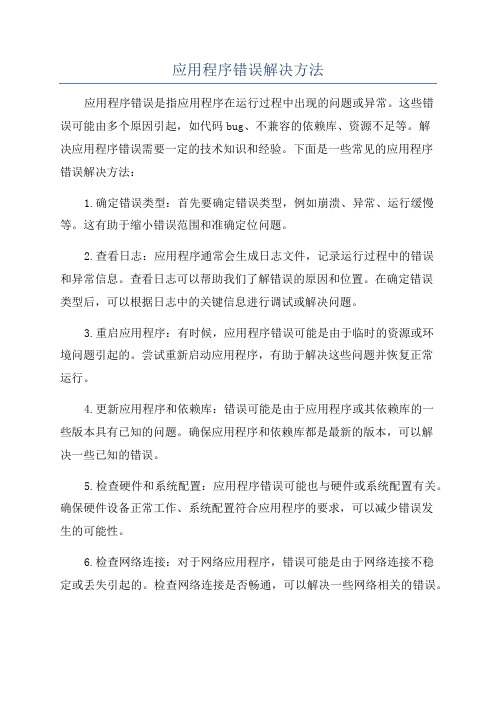
应用程序错误解决方法应用程序错误是指应用程序在运行过程中出现的问题或异常。
这些错误可能由多个原因引起,如代码bug、不兼容的依赖库、资源不足等。
解决应用程序错误需要一定的技术知识和经验。
下面是一些常见的应用程序错误解决方法:1.确定错误类型:首先要确定错误类型,例如崩溃、异常、运行缓慢等。
这有助于缩小错误范围和准确定位问题。
2.查看日志:应用程序通常会生成日志文件,记录运行过程中的错误和异常信息。
查看日志可以帮助我们了解错误的原因和位置。
在确定错误类型后,可以根据日志中的关键信息进行调试或解决问题。
3.重启应用程序:有时候,应用程序错误可能是由于临时的资源或环境问题引起的。
尝试重新启动应用程序,有助于解决这些问题并恢复正常运行。
4.更新应用程序和依赖库:错误可能是由于应用程序或其依赖库的一些版本具有已知的问题。
确保应用程序和依赖库都是最新的版本,可以解决一些已知的错误。
5.检查硬件和系统配置:应用程序错误可能也与硬件或系统配置有关。
确保硬件设备正常工作、系统配置符合应用程序的要求,可以减少错误发生的可能性。
6.检查网络连接:对于网络应用程序,错误可能是由于网络连接不稳定或丢失引起的。
检查网络连接是否畅通,可以解决一些网络相关的错误。
7.检查代码逻辑:错误可能是由于代码逻辑错误引起的。
仔细检查代码,特别是可能出错的地方,如条件判断、循环等,可以解决一些逻辑相关的错误。
8.清理缓存和临时文件:应用程序在运行过程中会生成一些缓存和临时文件。
这些文件可能会累积并占用大量空间,导致应用程序运行缓慢或产生错误。
清理缓存和临时文件可以解决这些问题。
9.优化性能:应用程序错误可能也与性能问题有关。
对于性能较差的应用程序,可以通过优化算法、减少资源消耗等方式来提升性能和稳定性。
总之,解决应用程序错误需要有一定的经验和技术知识。
以上是一些常见的解决方法,但具体的解决方法还是要根据实际情况来确定。
应用程序发生异常,未知的软件异常的原因的解决方法
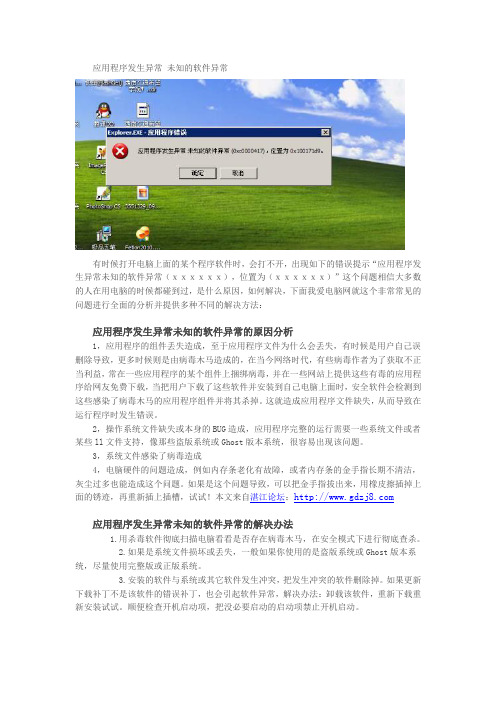
应用程序发生异常未知的软件异常有时候打开电脑上面的某个程序软件时,会打不开,出现如下的错误提示“应用程序发生异常未知的软件异常(xxxxxx),位置为(xxxxxx)”这个问题相信大多数的人在用电脑的时候都碰到过,是什么原因,如何解决,下面我爱电脑网就这个非常常见的问题进行全面的分析并提供多种不同的解决方法:应用程序发生异常未知的软件异常的原因分析1,应用程序的组件丢失造成,至于应用程序文件为什么会丢失,有时候是用户自己误删除导致,更多时候则是由病毒木马造成的,在当今网络时代,有些病毒作者为了获取不正当利益,常在一些应用程序的某个组件上捆绑病毒,并在一些网站上提供这些有毒的应用程序给网友免费下载,当把用户下载了这些软件并安装到自己电脑上面时,安全软件会检测到这些感染了病毒木马的应用程序组件并将其杀掉。
这就造成应用程序文件缺失,从而导致在运行程序时发生错误。
2,操作系统文件缺失或本身的BUG造成,应用程序完整的运行需要一些系统文件或者某些ll文件支持,像那些盗版系统或Ghost版本系统,很容易出现该问题。
3,系统文件感染了病毒造成4,电脑硬件的问题造成,例如内存条老化有故障,或者内存条的金手指长期不清洁,灰尘过多也能造成这个问题。
如果是这个问题导致,可以把金手指拔出来,用橡皮擦插掉上面的锈迹,再重新插上插槽,试试!本文来自湛江论坛:应用程序发生异常未知的软件异常的解决办法1.用杀毒软件彻底扫描电脑看看是否存在病毒木马,在安全模式下进行彻底查杀。
2.如果是系统文件损坏或丢失,一般如果你使用的是盗版系统或Ghost版本系统,尽量使用完整版或正版系统。
3.安装的软件与系统或其它软件发生冲突,把发生冲突的软件删除掉。
如果更新下载补丁不是该软件的错误补丁,也会引起软件异常,解决办法:卸载该软件,重新下载重新安装试试。
顺便检查开机启动项,把没必要启动的启动项禁止开机启动。
4,在杀毒了之后,重新安装软件,尽量到软件的官方官方网站下载最新版本的重新安装5.如果按照上面的方法做了之后都还没有恢复正常的话,可以试试下面的命令。
应用程序发生异常,未知的软件异常的原因的解决方法
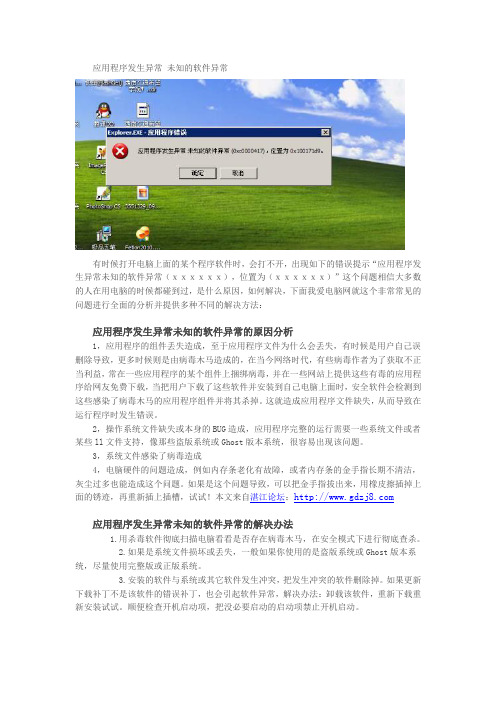
应用程序发生异常未知的软件异常有时候打开电脑上面的某个程序软件时,会打不开,出现如下的错误提示“应用程序发生异常未知的软件异常(xxxxxx),位置为(xxxxxx)”这个问题相信大多数的人在用电脑的时候都碰到过,是什么原因,如何解决,下面我爱电脑网就这个非常常见的问题进行全面的分析并提供多种不同的解决方法:应用程序发生异常未知的软件异常的原因分析1,应用程序的组件丢失造成,至于应用程序文件为什么会丢失,有时候是用户自己误删除导致,更多时候则是由病毒木马造成的,在当今网络时代,有些病毒作者为了获取不正当利益,常在一些应用程序的某个组件上捆绑病毒,并在一些网站上提供这些有毒的应用程序给网友免费下载,当把用户下载了这些软件并安装到自己电脑上面时,安全软件会检测到这些感染了病毒木马的应用程序组件并将其杀掉。
这就造成应用程序文件缺失,从而导致在运行程序时发生错误。
2,操作系统文件缺失或本身的BUG造成,应用程序完整的运行需要一些系统文件或者某些ll文件支持,像那些盗版系统或Ghost版本系统,很容易出现该问题。
3,系统文件感染了病毒造成4,电脑硬件的问题造成,例如内存条老化有故障,或者内存条的金手指长期不清洁,灰尘过多也能造成这个问题。
如果是这个问题导致,可以把金手指拔出来,用橡皮擦插掉上面的锈迹,再重新插上插槽,试试!本文来自湛江论坛:应用程序发生异常未知的软件异常的解决办法1.用杀毒软件彻底扫描电脑看看是否存在病毒木马,在安全模式下进行彻底查杀。
2.如果是系统文件损坏或丢失,一般如果你使用的是盗版系统或Ghost版本系统,尽量使用完整版或正版系统。
3.安装的软件与系统或其它软件发生冲突,把发生冲突的软件删除掉。
如果更新下载补丁不是该软件的错误补丁,也会引起软件异常,解决办法:卸载该软件,重新下载重新安装试试。
顺便检查开机启动项,把没必要启动的启动项禁止开机启动。
4,在杀毒了之后,重新安装软件,尽量到软件的官方官方网站下载最新版本的重新安装5.如果按照上面的方法做了之后都还没有恢复正常的话,可以试试下面的命令。
MDAC损坏修复

运行软件出现:应用程序发生异常未知的软件异常(0x0eedfade),位置为
0x7c812afb的处理方法有极少部分用户反映主程序无法运行,一运行就报错:“应用程序发生异常未知的软件异常(0x0eedfade),位置为0x7c812afb”。
出现这个问题的原因是用户系统的MDAC可能损坏,需要重新安装或升级。
MDAC (Microsoft Data Access Components)是微软数据库访问组件,微软网站上提供的最新版本MDAC 2.8 sp1 无法在Windows XP SP2以后版本中直接安装,经过在网上一番搜寻,找到以下重装MDAC的办法:1、点击【开始】-【运行】,输入【%windir%\inf 】,点【确定】,其实这就是打开【C:\WINDOWS\inf 】文件夹,你也可以直接从【我的电脑】地址栏输入【C:\WINDOWS\inf】来打开,需要提醒的是:该文件夹是隐藏文件夹。
2、找到【mdac.inf 】这个文件,右键选【安装】;3、安装时会提示缺少很多文件,比如dao360.dll 、MDACRdMe.htm、mssoap1.dll 、wisc10.dll、mssoapr.dll。
这些文件在
【C:\Program Files\Common Files\System】内的几个子文件夹内一般都可以找
到,可以利用系统自带的搜索文件功能在这个文件夹内搜索。
(其中会提示需要MDACRdMe.htm这个文件,其只是一个文本的说明文件来的,如果找不到的话,可以建一个同名的空白文件装进去就可以了)。
重装完MDAC后,这个问题应该就可以解决了。
软件工程中的异常处理与错误恢复技巧(十)

异常处理与错误恢复是软件工程中不可忽视的重要技巧。
在大型软件开发项目中,无论是系统错误还是用户操作错误,异常可能随时出现。
因此,软件工程师需要学习和掌握一些有效的异常处理和错误恢复技巧,以确保软件的可靠性和稳定性。
异常处理是指程序在执行过程中遇到错误或异常情况时所采取的行动。
异常可以分为两种类型:已知异常和未知异常。
已知异常是开发人员可预先预知的,并通过编写相应的代码进行捕获和处理。
未知异常是未考虑到的异常情况,可能会导致程序出错或宕机。
为了应对这种情况,软件工程师需要在开发过程中仔细考虑可能出现的各种异常情况,并制定相应的应对措施。
首先,异常处理需要从代码层面进行考虑。
在编写代码时,软件工程师应该合理地使用异常处理语句,例如try-catch块,来捕获和处理预知的异常。
通过使用try-catch块,可以在程序执行过程中对可能出现的异常进行监控,并根据实际情况进行相应的处理,如给予用户友好的错误提示或记录日志以便于后续排查和调试。
其次,异常处理还需要考虑系统层面的错误恢复。
在大型软件系统中,如果一个模块出现错误,可能会影响到整个系统的运行。
因此,软件工程师应该思考如何设计系统级别的错误恢复机制。
例如,可以使用事务管理来确保数据的一致性,从而避免数据损坏或丢失。
另外,可以设置备份和恢复机制,以便在系统崩溃或数据丢失时可以及时恢复和恢复之前的状态。
异常处理和错误恢复还需要与用户接口进行有机结合。
在用户界面设计中,软件工程师应该充分考虑用户的错误操作,并提供相应的提示和指导。
例如,在输入框中设置合适的格式检查和限制条件,以避免用户输入不合法的数据。
此外,还可以在界面上显示一些友好的错误信息,以帮助用户理解错误的原因和解决方法。
除了以上几个方面,软件工程师还应该重视错误日志的管理。
错误日志是记录软件异常情况的重要工具,可以帮助开发人员追踪和排查错误。
因此,在软件开发过程中,应该规划和设计良好的错误日志系统,及时记录和保存重要的错误信息。
异常行为提示的解决方法
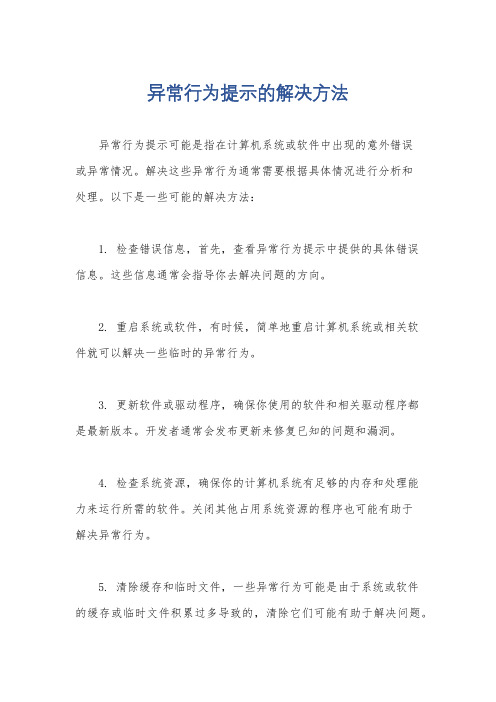
异常行为提示的解决方法
异常行为提示可能是指在计算机系统或软件中出现的意外错误
或异常情况。
解决这些异常行为通常需要根据具体情况进行分析和
处理。
以下是一些可能的解决方法:
1. 检查错误信息,首先,查看异常行为提示中提供的具体错误
信息。
这些信息通常会指导你去解决问题的方向。
2. 重启系统或软件,有时候,简单地重启计算机系统或相关软
件就可以解决一些临时的异常行为。
3. 更新软件或驱动程序,确保你使用的软件和相关驱动程序都
是最新版本。
开发者通常会发布更新来修复已知的问题和漏洞。
4. 检查系统资源,确保你的计算机系统有足够的内存和处理能
力来运行所需的软件。
关闭其他占用系统资源的程序也可能有助于
解决异常行为。
5. 清除缓存和临时文件,一些异常行为可能是由于系统或软件
的缓存或临时文件积累过多导致的,清除它们可能有助于解决问题。
6. 扫描病毒和恶意软件,运行一次全面的杀毒软件扫描,以确保你的系统没有受到病毒或恶意软件的感染。
7. 重装软件,如果以上方法都无法解决问题,你可能需要尝试重新安装相关的软件或系统。
8. 寻求专业帮助,如果你无法解决异常行为,可以考虑寻求专业的技术支持或咨询相关的论坛和社区,寻求他人的帮助和建议。
总的来说,解决异常行为需要具体问题具体分析,有时可能需要多种方法结合使用才能找到解决方案。
希望这些方法能对你有所帮助。
应用程序发生异常 未知的软件异常

内存分配失败故障的原因很多,内存不够、系统函数的版本不匹配等都可能有影响。因此,这种分配失败多见于操作系统使用很长时间后,安装了多种应用程序(包括无意中“安装”的病毒程序),更改了大量的系统参数和系统文件之后。
二、应用程序由于自身BUG引用了不正常的内存指针
在使用动态分配的应用程序中,有时会有这样的情况出现:程序试图读写一块“应该可用”的内存,但不知为什么,这个预料中可用的指针已经失效了。有可能是 “忘记了”向操作系统要求分配,也可能是程序自己在某个时候已经注销了这块内存而“没有留意”等等。注销了的内存被系统回收,其访问权已经不属于该应用程序,因此读写操作也同样会触发系统的保护机制,企图“违法”的程序唯一的下场就是被操作终止运行,回收全部资源。计算机世界的法律还是要比人类有效和严厉得多啊!
完成后,在输入下面
for %i in (%windir%\system32\*.ocx) do regsvr32.exe /s %i 回车。
如果怕输入错误,可以复制这两条指令,然后在命令提示符后击鼠标右键,打“粘贴”,回车,耐心等待,直到屏幕滚动停止为止。(重启电脑)。
管用就采纳一下吧,搞不定的话直接hi我
运行 输入cmd 回车在命令提示符下输入
for %1 in (%windir%\\system32\\*.dll) do regsvr32.exe /s %1
【技巧】如果怕输入错误的话,可以复制这条指令,然后在命令提示框点击左上角的c:\\,使用下面的“编辑-粘贴”功能就不容易输错了。在飞速滚屏完全静止之后,别着急启动其他程序,先耐心等一会儿,因为此时dll们还在找!!!!
“0x????????”指令引用的“0x????????”内存,该内存不能为“written”。
win10应用程序中出现异常未知软件异常(0xe06d7363)的错误代码怎么办
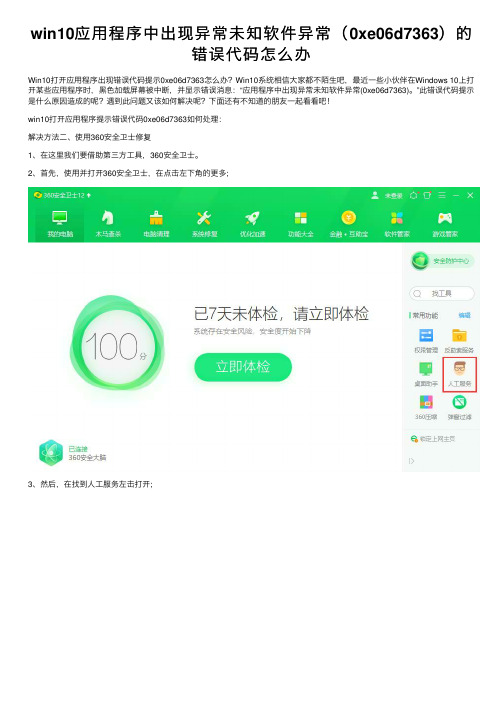
win10应⽤程序中出现异常未知软件异常(0xe06d7363)的错误代码怎么办Win10打开应⽤程序出现错误代码提⽰0xe06d7363怎么办?Win10系统相信⼤家都不陌⽣吧,最近⼀些⼩伙伴在Windows 10上打开某些应⽤程序时,⿊⾊加载屏幕被中断,并显⽰错误消息:“应⽤程序中出现异常未知软件异常(0xe06d7363)。
”此错误代码提⽰是什么原因造成的呢?遇到此问题⼜该如何解决呢?下⾯还有不知道的朋友⼀起看看吧!win10打开应⽤程序提⽰错误代码0xe06d7363如何处理:解决⽅法⼆、使⽤360安全卫⼠修复1、在这⾥我们要借助第三⽅⼯具,360安全卫⼠。
2、⾸先,使⽤并打开360安全卫⼠,在点击左下⾓的更多;3、然后,在找到⼈⼯服务左击打开;4、在输⼊代码0xe06d7363进⾏搜索,在点击查找⽅案;5、在找到相关问题之后,在点击查看⽅案;6、最后再找到相关错误0xe06d7363问题解决⽅法即可。
解决⽅法⼆、使⽤本机电脑进⾏解决⽅法1、1、“异常未知软件异常(0xe06d7363)”是⼀个错误,称为Windows应⽤程序错误。
原因不仅仅是简单,即当Windows进程或应⽤程序⽆法启动时出现0xe06d7363错误,或者有时候,此错误屏幕终⽌了应⽤程序或进程的进程。
对于⼤多数计算机⽤户⽽⾔,此错误始于最新的Windows 10更新。
其中⼀个可能的0xe06d7363错误原因是恶意软件感染,这可能导致⼀些注册表失败。
2、此外,可能存在⼀些冲突的第三⽅应⽤程序,这就是为什么当您尝试打开其中⼀个时,会⽴即抛出0xe06d7363错误。
这些只是可能影响此应⽤程序错误的⼀些系统问题,因此为了指定和修复它们,您应该⾸先尝试使⽤⾃动PC优化⼯具。
我们的建议是使⽤Reimage或RegCure Pro。
如果⾃动0xe06d7363修复没有帮助,您可以⼿动执⾏⼏种⽅法。
这些是以下内容:⽅法2、1、修复1.以安全模式启动PC打开开始菜单,然后单击电源按钮。
如何解决电脑运行软件出现错误的问题
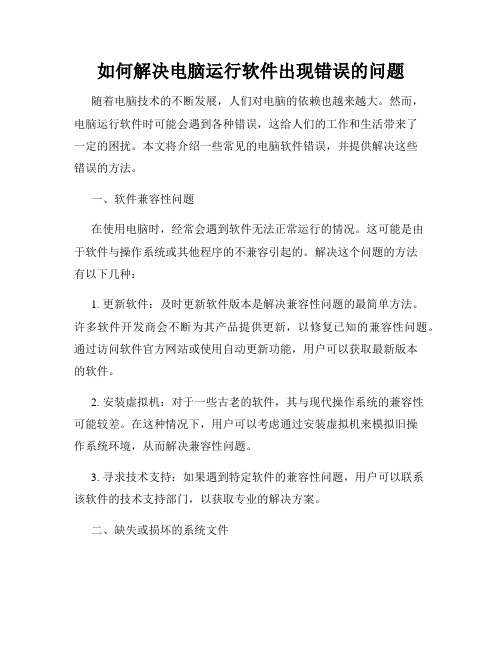
如何解决电脑运行软件出现错误的问题随着电脑技术的不断发展,人们对电脑的依赖也越来越大。
然而,电脑运行软件时可能会遇到各种错误,这给人们的工作和生活带来了一定的困扰。
本文将介绍一些常见的电脑软件错误,并提供解决这些错误的方法。
一、软件兼容性问题在使用电脑时,经常会遇到软件无法正常运行的情况。
这可能是由于软件与操作系统或其他程序的不兼容引起的。
解决这个问题的方法有以下几种:1. 更新软件:及时更新软件版本是解决兼容性问题的最简单方法。
许多软件开发商会不断为其产品提供更新,以修复已知的兼容性问题。
通过访问软件官方网站或使用自动更新功能,用户可以获取最新版本的软件。
2. 安装虚拟机:对于一些古老的软件,其与现代操作系统的兼容性可能较差。
在这种情况下,用户可以考虑通过安装虚拟机来模拟旧操作系统环境,从而解决兼容性问题。
3. 寻求技术支持:如果遇到特定软件的兼容性问题,用户可以联系该软件的技术支持部门,以获取专业的解决方案。
二、缺失或损坏的系统文件电脑软件运行时可能会依赖一些系统文件。
如果这些文件缺失或损坏,软件就无法正常工作。
解决这个问题的方法如下:1. 扫描和修复系统文件:操作系统通常提供了一些工具,如“sfc/scannow”命令(适用于Windows系统),可以扫描并修复损坏的系统文件。
用户可以在命令提示符下运行此命令,并按照系统的提示进行操作。
2. 重新安装软件:如果发现某个软件出现错误,可能是由于软件自身的系统文件损坏。
在这种情况下,用户可以尝试重新安装该软件,以替换可能缺失或损坏的文件。
三、升级硬件或软件有时,电脑运行软件出现错误是因为硬件配置不足或软件版本过旧。
解决这个问题的方法如下:1. 升级硬件:如果计算机内存不足,可能会导致软件无法正常运行。
用户可以考虑添加更多的内存条来提高计算机的性能。
2. 更新软件:如果使用的软件版本过旧,可能会导致与最新操作系统不兼容或出现其他错误。
在这种情况下,用户应该及时更新软件以获取更好的兼容性和功能。
计算机操作异常问题解决操作手册(第一版)

计算机使用异常问题解决操作手册目录问题一:每次文档正常编辑保存关掉后就会弹出如下图所示: (2)问题二:局域网共享电脑无法访问,共享后其他用户访问时为什么需要用户名和密码? (2)问题三:打开某些网页两三秒后,会出现:应用程序发生异常,未知的软件异常(0xc06d007e),位置为0x7c812fd3 (3)问题四:如何在办公电脑中安装office 2007? (3)问题五:打开Excel文件后是灰色空白如图: (5)问题六:打开excel文件编辑,会自动打开一个空白excel(BOOK1)文件;等同时打开2个excel 表时,总弹出3窗口的解决方案 (6)问题七:电脑蓝屏的原因及解决方法 (6)问题八:gk-e、VPN登录不了或登录时间过长 (8)问题九:OA打不开或打开异常 (8)问题十:打印机不能打印,连接不上问题解决 (9)问题十一:e-HR无法进入登录界面,一直处在加载状态 (9)问题十二:“无任何网络提供程序接收制定的网络路径” (9)问题十三:联想笔记本安装XP系统后,不能正常关机的解决方案 (10)问题十四:打开excel表格出现:关闭程序及连机检查,点击确定,表格自动关闭 (10)问题十五:office 老弹出发送错误报告的解决办法 (11)问题十六连接打印机提示“windows无法连接打印机” (11)问题十七三星scx-4521打印机怎么清理内存 (12)问题一:每次文档正常编辑保存关掉后就会弹出如下图所示:解决方法:按路径找到这个文件夹Microsoft Share,直接删除就可以了问题二:局域网共享电脑无法访问,共享后其他用户访问时为什么需要用户名和密码?解决方法:第一步:启用guest来宾账户;(win7系统:在“运行”中输入secpol.msc)控制面板——>管理工具——>本地安全策略——>本地策略——>用户权利指派里“从网络访问此计算机”中加入guest帐户,而“拒绝从网络访问这台计算机”中删除guest帐户;第二步:我的电脑→工具→文件夹选项→查看→去掉“使用简单文件共享(推荐)”前的勾;第三步:设置共享文件夹;第四步:控制面板→管理工具→本地安全策略→本地策略→安全选项里,把“网络访问:本地帐户的共享和安全模式”设为“仅来宾-本地用户以来宾的身份验证”(可选,此项设置可去除访问时要求输入密码的对话框,也可视情况设为“经典-本地用户以自己的身份验证”);第五步:右击“我的电脑”→“属性”→“计算机名”,该选项卡中有没有出现你的局域网工作组名称,如“work”等。
运行软件出现:应用程序发生异常 未知的软件异常 (0x0eedfade),位置为 0x7c812afb的处理方法

运行软件出现:应用程序发生异常未知的软件异常(0x0eedfade),位置为0x7c812afb
的处理方法
运行软件出现:应用程序发生异常未知的软件异常(0x0eedfade),位置为0x7c812afb的处理方法
有极少部分用户反映主程序无法运行,一运行就报错:“应用程序发生异常未知的软件异常(0x0eedfade),位置为0x7c812afb”。
出现这个问题的原因是用户系统的MDAC可能损坏,需要重新安装或升级。
MDAC(Microsoft Data Access Components)是微软数据库访问组件,微软网站上提供的最新版本MDAC 2.8 sp1 无法在W indows XP SP2以后版本中直接安装,经过在网上一番搜寻,找到以下重装MDAC的办法:
1、点击【开始】-【运行】,输入【%windir%\inf 】,点【确定】,其实这就是打开【C:\WINDOWS\inf 】文件夹,你也可以直接从【我的电脑】地址栏输入【C:\WINDOWS\inf】来打开,需要提醒的是:该文件夹是隐藏文件夹。
2、找到【mdac.inf 】这个文件,右键选【安装】;
3、安装时会提示缺少很多文件,比如dao360.dll 、MDACRdMe.htm、mssoap1.dll 、w isc10.dll、mssoapr.dll。
这些文件在【C:\Program Files\Common Files\System】内的几个子文件夹内一般都可以找到,可以利用系统自带的搜索文件功能在这个文件夹内搜索。
(其中会提示需要MDACRdMe.htm这个文件,其只是一个文本的说明文件来的,如果找不到的话,可以建一个同名的空白文件装进去就可以了)。
重装完MDAC后,这个问题应该就可以解决了。
软件应用常见错误解决方案
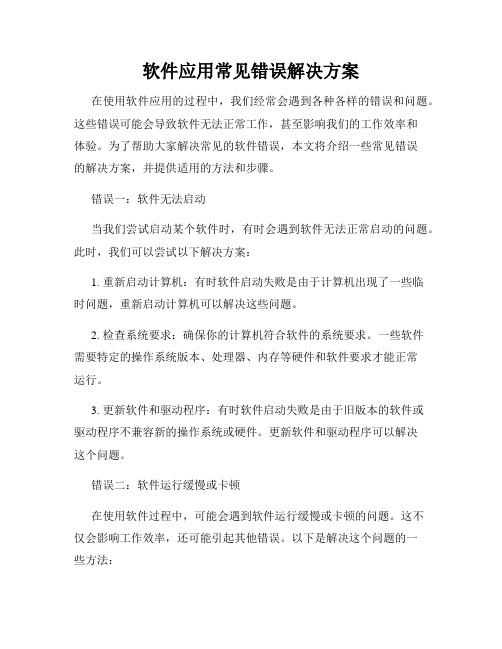
软件应用常见错误解决方案在使用软件应用的过程中,我们经常会遇到各种各样的错误和问题。
这些错误可能会导致软件无法正常工作,甚至影响我们的工作效率和体验。
为了帮助大家解决常见的软件错误,本文将介绍一些常见错误的解决方案,并提供适用的方法和步骤。
错误一:软件无法启动当我们尝试启动某个软件时,有时会遇到软件无法正常启动的问题。
此时,我们可以尝试以下解决方案:1. 重新启动计算机:有时软件启动失败是由于计算机出现了一些临时问题,重新启动计算机可以解决这些问题。
2. 检查系统要求:确保你的计算机符合软件的系统要求。
一些软件需要特定的操作系统版本、处理器、内存等硬件和软件要求才能正常运行。
3. 更新软件和驱动程序:有时软件启动失败是由于旧版本的软件或驱动程序不兼容新的操作系统或硬件。
更新软件和驱动程序可以解决这个问题。
错误二:软件运行缓慢或卡顿在使用软件过程中,可能会遇到软件运行缓慢或卡顿的问题。
这不仅会影响工作效率,还可能引起其他错误。
以下是解决这个问题的一些方法:1. 关闭其他程序和进程:关闭其他不必要的程序和进程可以释放系统资源,使软件有更多的资源来运行。
2. 清理临时文件和缓存:临时文件和缓存可能会占用硬盘空间并导致软件运行缓慢。
定期清理这些文件可以提高软件的运行效率。
3. 增加硬件资源:如果你的计算机配置较低,可能需要考虑升级硬件来提高软件的运行速度。
例如,增加内存或更换更快的硬盘。
错误三:软件崩溃或停止响应有时软件可能会崩溃或停止响应,导致我们无法正常使用。
以下是一些常见解决方案:1. 重新启动软件:关闭软件并重新启动可以解决软件崩溃或停止响应的问题。
保存好你的工作或数据以免丢失。
2. 检查更新:某些软件崩溃可能是由于软件本身的错误或漏洞引起的。
检查软件是否有可用的更新,安装最新的软件版本可能能够解决这个问题。
3. 检查插件和附加组件:某些软件可能依赖于插件或附加组件来扩展其功能。
检查插件和附加组件是否过时或不兼容,及时更新或禁用可能会解决问题。
常见软件运行错误的解决方案
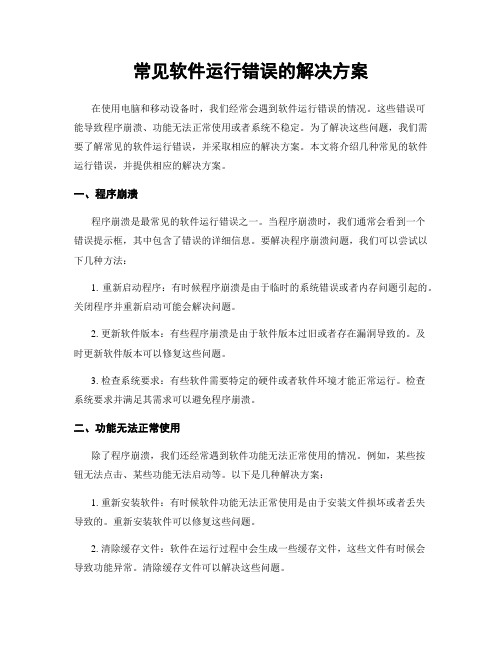
常见软件运行错误的解决方案在使用电脑和移动设备时,我们经常会遇到软件运行错误的情况。
这些错误可能导致程序崩溃、功能无法正常使用或者系统不稳定。
为了解决这些问题,我们需要了解常见的软件运行错误,并采取相应的解决方案。
本文将介绍几种常见的软件运行错误,并提供相应的解决方案。
一、程序崩溃程序崩溃是最常见的软件运行错误之一。
当程序崩溃时,我们通常会看到一个错误提示框,其中包含了错误的详细信息。
要解决程序崩溃问题,我们可以尝试以下几种方法:1. 重新启动程序:有时候程序崩溃是由于临时的系统错误或者内存问题引起的。
关闭程序并重新启动可能会解决问题。
2. 更新软件版本:有些程序崩溃是由于软件版本过旧或者存在漏洞导致的。
及时更新软件版本可以修复这些问题。
3. 检查系统要求:有些软件需要特定的硬件或者软件环境才能正常运行。
检查系统要求并满足其需求可以避免程序崩溃。
二、功能无法正常使用除了程序崩溃,我们还经常遇到软件功能无法正常使用的情况。
例如,某些按钮无法点击、某些功能无法启动等。
以下是几种解决方案:1. 重新安装软件:有时候软件功能无法正常使用是由于安装文件损坏或者丢失导致的。
重新安装软件可以修复这些问题。
2. 清除缓存文件:软件在运行过程中会生成一些缓存文件,这些文件有时候会导致功能异常。
清除缓存文件可以解决这些问题。
3. 检查权限设置:有些软件需要管理员权限才能正常运行或者使用某些功能。
检查权限设置并进行相应调整可以解决功能无法正常使用的问题。
三、系统不稳定除了软件运行错误,有时候我们还会遇到系统不稳定的情况。
例如,电脑频繁死机、应用程序闪退等。
以下是几种解决方案:1. 更新操作系统:操作系统的更新通常包含了修复漏洞和改进系统稳定性的内容。
及时更新操作系统可以解决系统不稳定的问题。
2. 检查硬件故障:有时候系统不稳定是由于硬件故障引起的。
检查硬件设备是否连接正常,并进行必要的维护和更换可以解决这些问题。
3. 清理系统垃圾文件:系统垃圾文件的堆积可能导致系统不稳定。
常见软件故障及处理方法

常见软件故障及处理方法软件故障是在计算机软件运行过程中发生的错误或异常。
它可能由于多种原因引起,如软件设计错误、硬件问题、操作系统不稳定等。
常见的软件故障包括程序崩溃、无响应、运行缓慢、数据丢失等。
下面是一些常见的软件故障及相应的处理方法。
1.程序崩溃程序崩溃是指软件在运行过程中突然停止,并显示错误消息或直接无响应。
处理方法有:-重新启动软件:有时只需重新启动软件就可以解决程序崩溃问题。
-更新软件版本:可能是当前软件版本存在漏洞或错误,可以尝试更新到最新版本。
-重装软件:如果更新版本无效,可以尝试卸载原软件并重新安装。
2.无响应软件无响应是指使用软件时,鼠标点击或键盘按键无反应,操作无法执行。
处理方法有:-等待一段时间:有时软件无响应是因为它正在处理大量数据或执行复杂的计算任务,等待一段时间可能会回复正常。
- 强制退出软件:可以使用操作系统提供的强制退出功能,例如在Windows中使用“任务管理器”来关闭软件。
-检查系统资源:可能是软件占用了过多的系统资源导致无响应,可以查看系统资源使用情况并释放一些资源。
3.运行缓慢运行缓慢是指软件在运行时响应速度变慢,操作需要更长的时间才能完成。
处理方法有:-关闭其他应用程序:有时其他应用程序占用了过多的系统资源,导致软件运行缓慢,可以尝试关闭其他应用程序。
-检查电脑性能:可以检查计算机的硬件性能,如内存、处理器等,如果硬件性能不足,可以考虑升级硬件或优化系统设置。
-清理垃圾文件:可以使用系统工具或第三方软件清理计算机上的垃圾文件和临时文件,以释放磁盘空间并提升软件运行速度。
4.数据丢失数据丢失是指软件中的数据在一些操作或事件发生后无法找回或恢复。
处理方法有:-备份数据:定期备份重要的数据,并存储在可靠的介质中,以防止数据丢失。
-使用数据恢复工具:在一些情况下,即使数据被意外删除或格式化,还是有可能通过数据恢复软件找回部分或全部丢失的数据。
总结起来,常见的软件故障包括程序崩溃、无响应、运行缓慢和数据丢失等。
电脑软件应用程序发生异常未知错误解决方法

电脑软件应用程序发生异常未知错误解决方法
电脑软件应用程序发生异常未知错误解决方法
电脑软件应用程序发生异常未知错误解决方法篇1
解决方法如下:
1、按Win+R键,打开运行,输入msconfig,点击确定;
2、在打开的系统配置窗口中,切换至“服务”项,勾选“隐藏所Microsoft服务”,然后点击“全部禁用”;
3、切换至“启动”项,点击“全部禁用”,最后点击“确定”;
4、之后重启电脑即可解决此问题。
电脑软件应用程序发生异常未知错误解决方法篇2
应用程序发生异常未知的软件异常的原因!
1、电脑中病毒木马
这些常用病毒绑架应用程序和系统文件,导致电脑安全杀毒软件把被病毒木马感染的应用程序和系统文件当病毒杀了,结果就出现了应用程序发生异常未知的软件异常。
2、电脑应用程序组件丢失
应用程序完整的运行,都是需要一些系统文件或者某些ll文件支持的,如果应用程序组件不完整也会导致应用程序发生异常未知的软件异常。
3、系统文件损坏或丢失
电脑安装了盗版系统或不良Ghost版本系统,也同样会出现这种问题。
4、电脑硬件问题
电脑硬件出现了问题,比如收内存条坏了或者存在质量问题,或者内存条的金手指的灰尘特别多,导致应用程序发生异常。
应用程序发生异常未知的软件异常的解决方法!
方法一:病毒查杀
1、打开电脑安全杀毒软件,进入主界面后,点击下方“病毒查杀”。
2、然后点“全盘扫描”对电脑进行病毒查杀。
